Практическая работа №4 настройка параметров аутентификации ос windows xp
Цель работы:Ознакомиться с механизмами аутентификации и идентификации, локальными политиками безопасности, встроенными в ОС Windows XP.
Краткие теоретические сведения:
В соответствии с сертификационными требованиями к системам безопасности операционных систем при подключении пользователей должен реализовываться механизм аутентификации и/или идентификации. Идентификация и аутентификация применяются для ограничения доступа случайных или незаконных субъектов (пользователей, процессов) к информационной системе, объектам – ресурсам (аппаратным, программным, информационным).
Идентификация – присвоение субъектам и объектам доступа личного идентификатора и сравнение его с заданным.
Аутентификация (установление подлинности) – проверка принадлежности субъекту доступа предъявленного им идентификатора и подтверждение его подлинности. Другими словами, аутентификация заключается в проверке: является ли подключающийся субъект тем, за кого он сам себя выдаёт.
Настройка параметров аутентификации в ОС Windows XP выполняется в рамках локальной политики безопасности. Вкладка «Локальная политика безопасности» используется для изменения политики учетных записей и локальных политик безопасности на компьютере. При помощи вкладки «Локальная политика безопасности» можно определить:
- Кто имеет доступ к компьютеру;
- Какие ресурсы могут использовать пользователи на компьютере;
- Включение и выключение записи действий пользователей или группы пользователей в журнале событий.
Задание: Настроить параметры локальной политики безопасности операционной системы Windows XP.
Алгоритм выполнения работы:
Для просмотра и изменения параметров аутентификации пользователей выполните следующие действия:
1. Выберите кнопку Пуск на панели задач.
2. Откройте меню Настроить – Панель управления.
3. В открывшемся окне выберите ярлык Администрирование – Локальная политка безопасности (рис. 1).
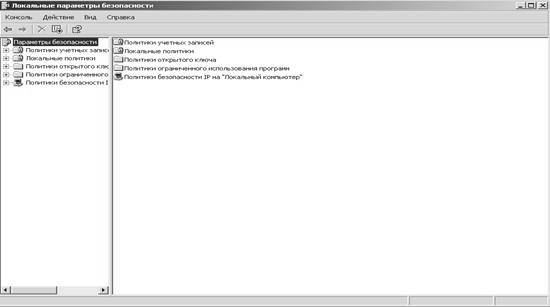
Рис. 1
4. Выберите пункт Политика учетных записей (этот пункт включает два подпункта: Политика паролей и Политика блокировки учетной записи).
5. Откройте подпункт Политика паролей. В правом окне появится список настраиваемых параметров (рис. 2).
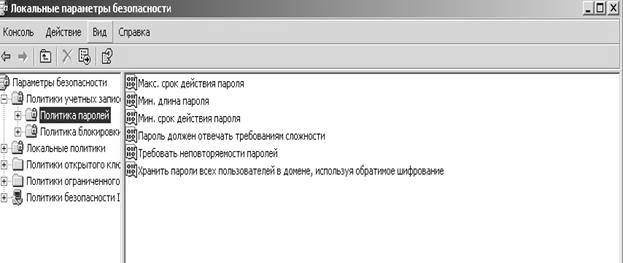
Рис. 2
6. В показанном примере политика паролей соответствует исходному состоянию системы безопасности после установки операционной системы, при этом ни один из параметров не настроен. Возможные значения параметров приведены в таблице №1.
Таблица №1
Значения параметров Политики паролей
| Параметр | Значение |
| Требовать повторяемости паролей | Определяет число новых паролей, которые должны быть сопоставлены учетной записи пользователя, прежде чем можно будет снова использовать старый пароль. Это значение должно принадлежать диапазону от 0 до 24. |
| Максимальный срок действия пароля | Определяет период времени (в Днях), в течение которого можно использовать пароль, чем система потребует от пользователя заменить его. Можно задать значение в диапазоне от 1 до 999 дней или снять всякие ограничения срока действия, установив число дней равным 0. |
| Минимальный срок действия пароля. | Определяет период времени (в Днях), в течение которого можно использовать пароль, чем система потребует от пользователя заменить его. Можно задать значение в диапазоне от 1 до 999 дней или снять всякие ограничения срока действия, установив число дней равным 0. |
| Минимальная длина пароля. | Определяет наименьшее число символов, которые может содержать пароль учетной записи пользователя. Можно задать значение в диапазоне от 1 до 14 символов или отменить использование пароля, установив число символов равным 0 |
| Пароль должен отвечать требованиям сложности | Определяет, должны ли отвечать пароли требованиям сложности. Если эта политика включена, пароли должны удовлетворять следующим минимальным требованиям.O Пароль не может содержать имя учетной записи пользователя или какую-либо его часть;O Пароль должен состоять не менее чем из 6 символов;O В пароле должны присутствовать символы трех категорий из числа следующих четырех:1. Прописные буквы английского алфавита от A до Z;2. Строчные буквы английского алфавита от A до Z; |
| Параметр | Значение |
| 3. Символы не принадлежащие алфавитно-цифровому набору (например, !,$,#,%). Проверка соблюдения этих требований выполняется при изменении или создании паролей. | |
| Хранить пароли всех пользователей в домене, используя обратимое шифрование. | Определяет, следует ли в системах Windows 2000, Windows XP хранить пароли, используя обратимое шифрование. Эта политика обеспечивает поддержку приложений, использующих протоколы, которым для проверки подлинности нужно знать пароль пользователя. Хранить пароли, зашифрованные обратимыми методами, это всё равно, что хранить их открытым текстом. Поэтому данную политику следует использовать лишь в исключительных случаях, если потребности приложения оказываются важнее, чем защита пароля. |
7. Ознакомитесь со свойствами всех параметров.
8. Для изменения требуемого параметра выделите его и вызовите его свойства из контекстного меню после нажатия правой кнопки мыши (или дважды щёлкните на изменяемом параметре).
9. В результате этого действия появится одно из окон, показанных на рис. 3.


Рис. 3
10. Измените, значение параметра и нажмите Ок.
11. Например (обязательно выполнить и сохранить), выберите параметр Требовать неповторяемости паролей и измените его значение на 1.
12. Для настройки Политики блокировки учетной записи выберите этот подпункт и откройте его.
13. Значения параметров данного подпункта Политики учетной записи приведены в таблице №2.
Таблица №2
| Параметр | Значение |
| Пороговое значение блокировки | Определяет число неудачных попыток входа в систему, после которых учетная запись пользователя блокируется. Блокированную учетную запись нельзя использовать до тех пор, пока не будет сброшена администратором или пока не истечёт её интервал блокировки. Можно задать значение в диапазоне от 1 до 999 или запретить блокировку данной учетной записи, установив значение 0. |
| Блокировка учетной записи на | Определяет число минут, в течении которых учетная запись остаётся блокированной, прежде чем будет автоматически разблокирована. Этот параметр может принимать значения от 1 до 99999 минут. Если установить |
| Параметр | Значение |
| Значение 0, учетная запись будет блокирована на всё время до тех пор, пока администратор не разблокирует ёё явным образом. Если пороговое значение блокировки определено, данный интервал блокировки должен быть больше или равен интервалу сброса. | |
| Сброс счетчика блокировки через | Определяет число минут, которые должны пройти после неудачной попытки входа в систему, прежде чем счетчик неудачных попыток будет сброшен в 0. Этот параметр может принимать значения от 1 до 99999 минут. Если определено пороговое значение блокировки, данный интервал сброса не должен быть больше интервала Блокировка учетной записи на. |
14. Ознакомитесь со свойствами всех параметров.
15. Для изменения параметров воспользуйтесь алгоритмом, описанным в пунктах 8-10.
Задания для самостоятельной работы:
1. Измените параметр «Пароль должен отвечать требованиям сложности» Политики паролей на «Включен» (рисунок 3) и после этого попробуйте изменить пароль своей учетной записи. Зафиксируйте все сообщения системы, проанализируйте и введите допустимый пароль. Этот пароль является результатом выполнения Вашего задания.
2. После успешного выполнения первого задания, измените пароль Вашей учетной записи, а в качестве нового пароля укажите прежний пароль. Все сообщения зафиксируйте, проанализируйте и объясните поведение системы безопасности.
3. Проведите эксперименты с другими параметрами Политики учетных записей.
Контрольные вопросы:
1. Что такое аутентификация и идентификация?
2. Для чего применяются эти механизмы?
3. Что можно настроить с помощью вкладки Локальные политики безопасности?
Статьи к прочтению:
- Практическая работа №5 шифрующая файловая система efs и управление сертификатами в ос window xp
- Практическая работа №6 назначение прав пользователей при произвольном управлении доступом в ос windows xp
Тонкая настройка 7 чакр, энергетики тела, сознания
Похожие статьи:
-
Практическая работа №9 настройка и использование межсетевого экрана в ос windows xp.
Цель работы:Настройка встроенного межсетевого экрана (брандмауэра). Краткие теоретические сведения: Межсетевое экранирование повышает безопасность…
-
Цель работы: Научиться создавать учетные записи пользователей, локальных групп, блокировать учетные записи пользователей и.т.д. Краткие теоретические…
